Como adicionar e editar texto no Adobe Photoshop.
A tipografia é parte integrante de qualquer design, e se você estiver usando o Adobe Photoshop para suas criações, tudo começa com a ferramenta de texto. Adicionar, modificar e editar seu texto não poderia ser mais simples e pode abrir um mundo de excelente design para o designer gráfico iniciante.
Portanto, neste artigo, mostramos como adicionar e editar texto no Photoshop. O que é mais fácil do que você pensa.
Como adicionar texto no Adobe Photoshop
- Clique no botão da ferramenta Texto no menu ou use o atalho de teclado T. Depois de fazer isso, você verá um cursor.
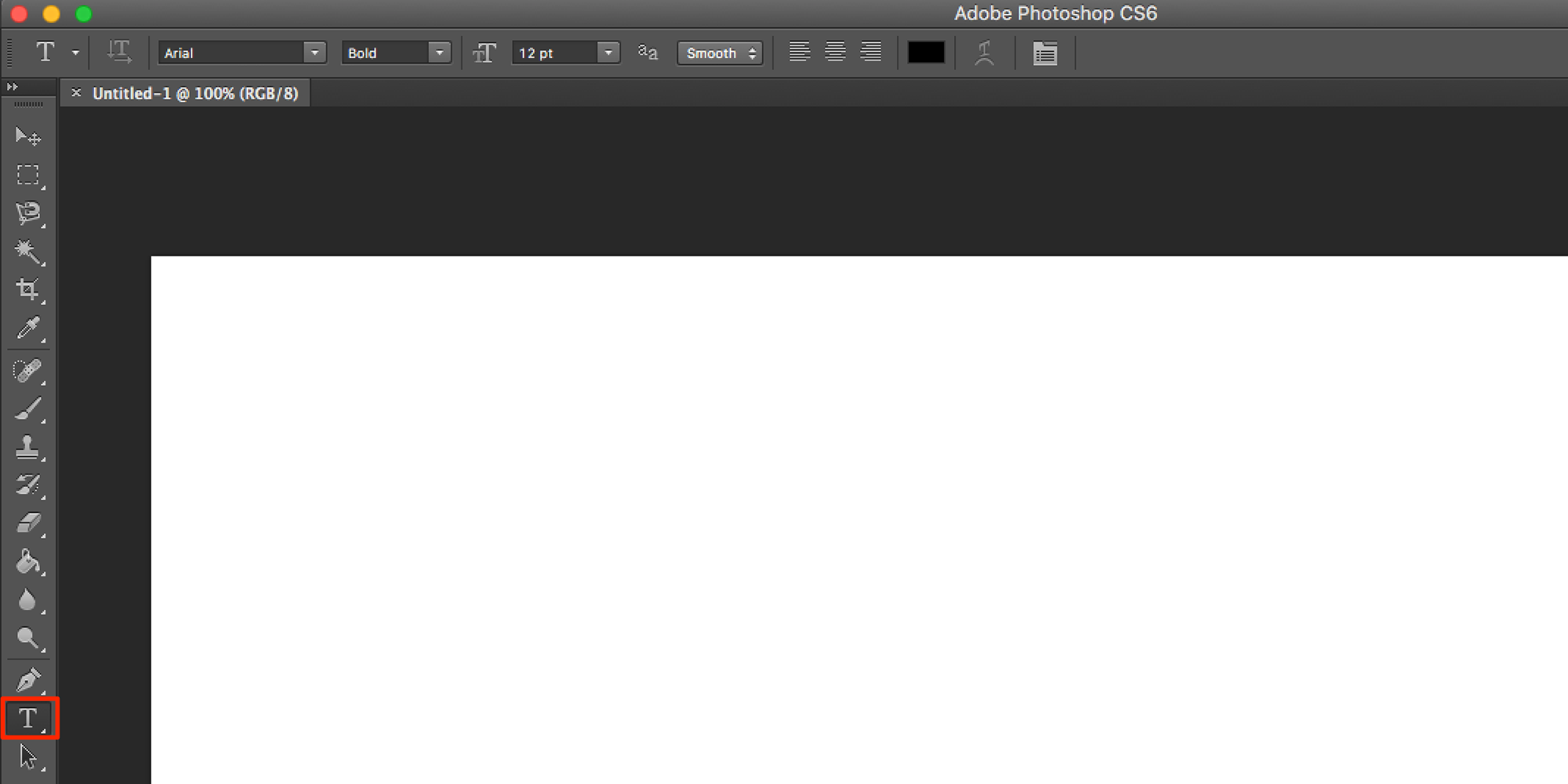
- Clique na tela onde deseja que seu texto apareça e comece a digitar.
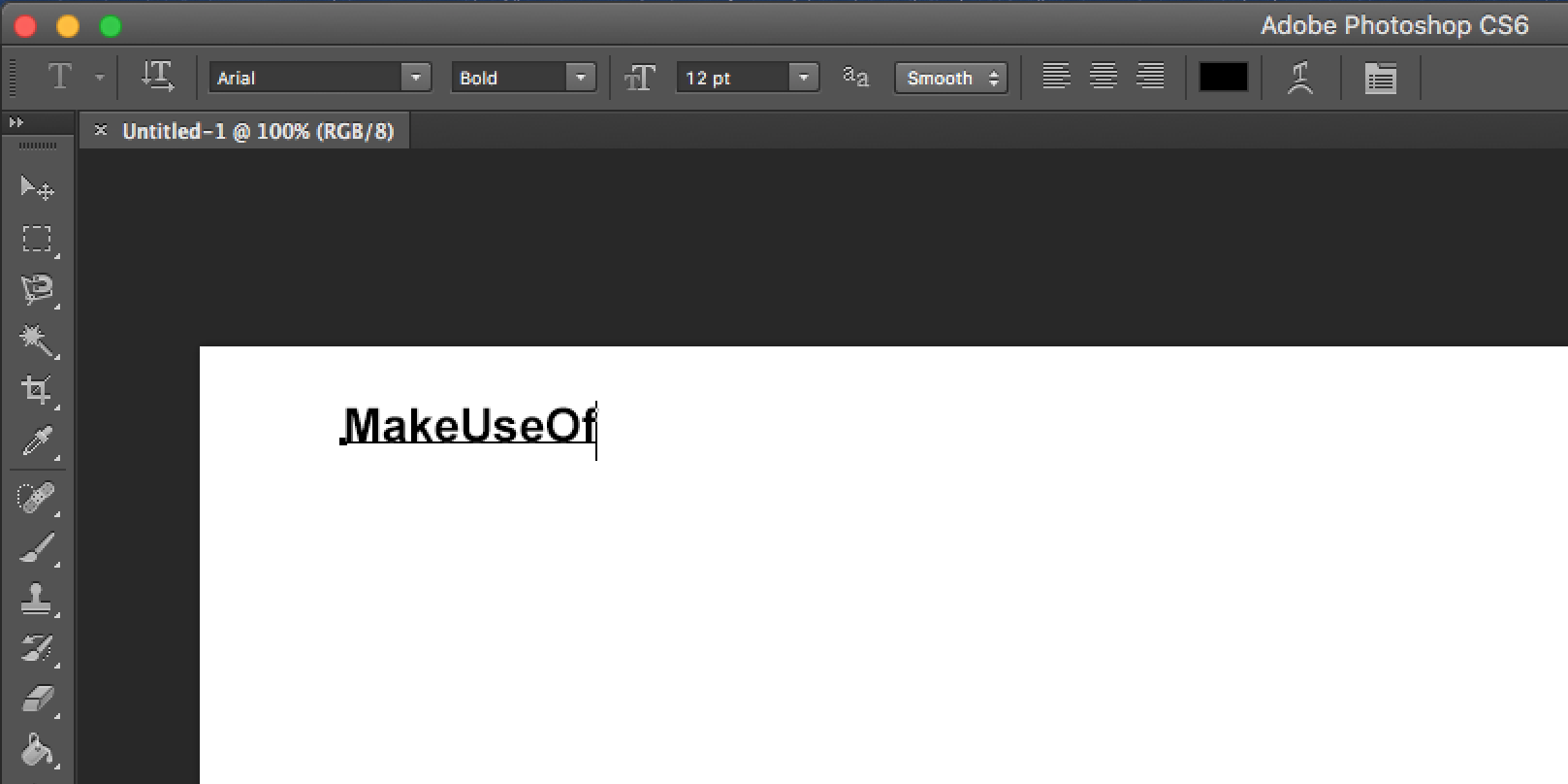
Como adicionar parágrafos no Adobe Photoshop
- Clique no botão da ferramenta Texto no menu ou use o atalho de teclado T. Depois de fazer isso, você verá um cursor.
- Clique e arraste na tela onde deseja que o texto apareça e desenhe uma caixa delimitadora para limitar as dimensões do texto.
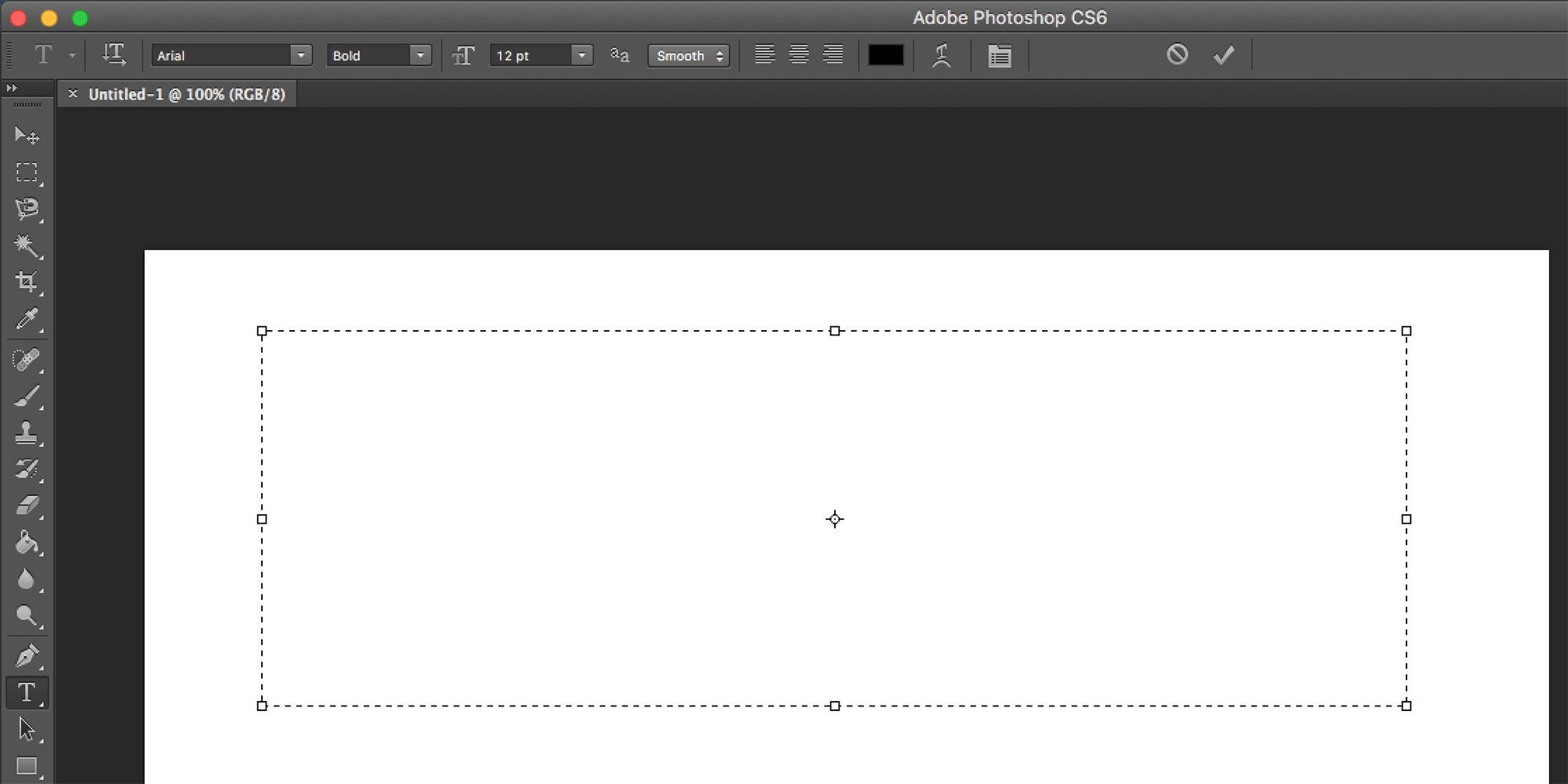
- Você pode então começar a digitar na sua caixa de texto.
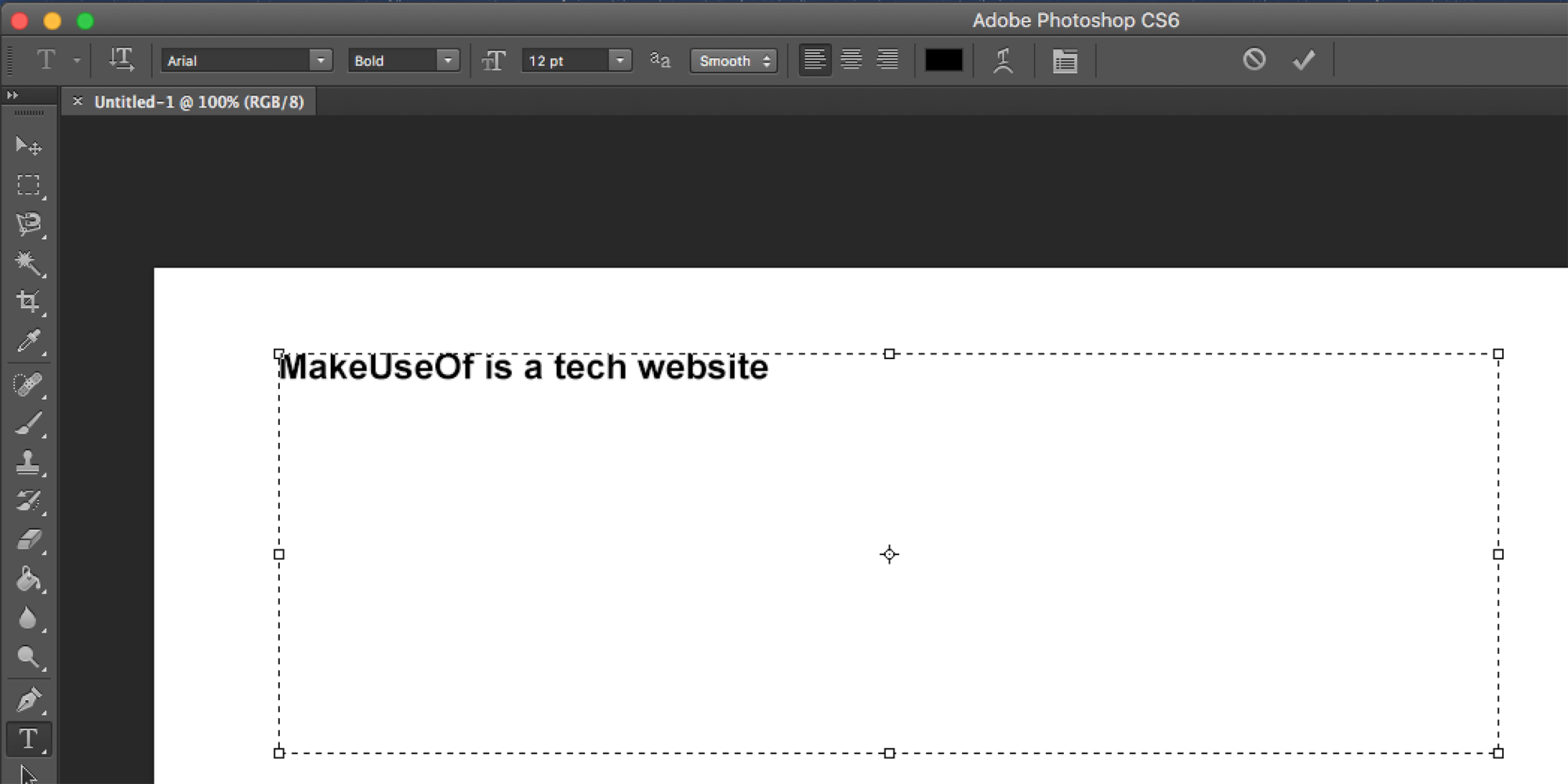
- Você pode alterar as dimensões da caixa de texto clicando e arrastando qualquer um dos pontos de ancoragem. Basta passar o mouse sobre eles e o cursor deve se transformar em setas.
Como editar texto no Adobe Photoshop
Depois de inserir o texto, você vai querer selecionar uma fonte ( as melhores fontes do Photoshop que você pode usar ) que se adapte ao seu design.
Com a ferramenta de texto ainda selecionada, você pode escolher todos os recursos principais, incluindo tipo de letra, peso e tamanho, com o menu na parte superior da tela. Use os menus suspensos para fazer suas seleções. Você também pode escolher a justificação e a cor do texto.
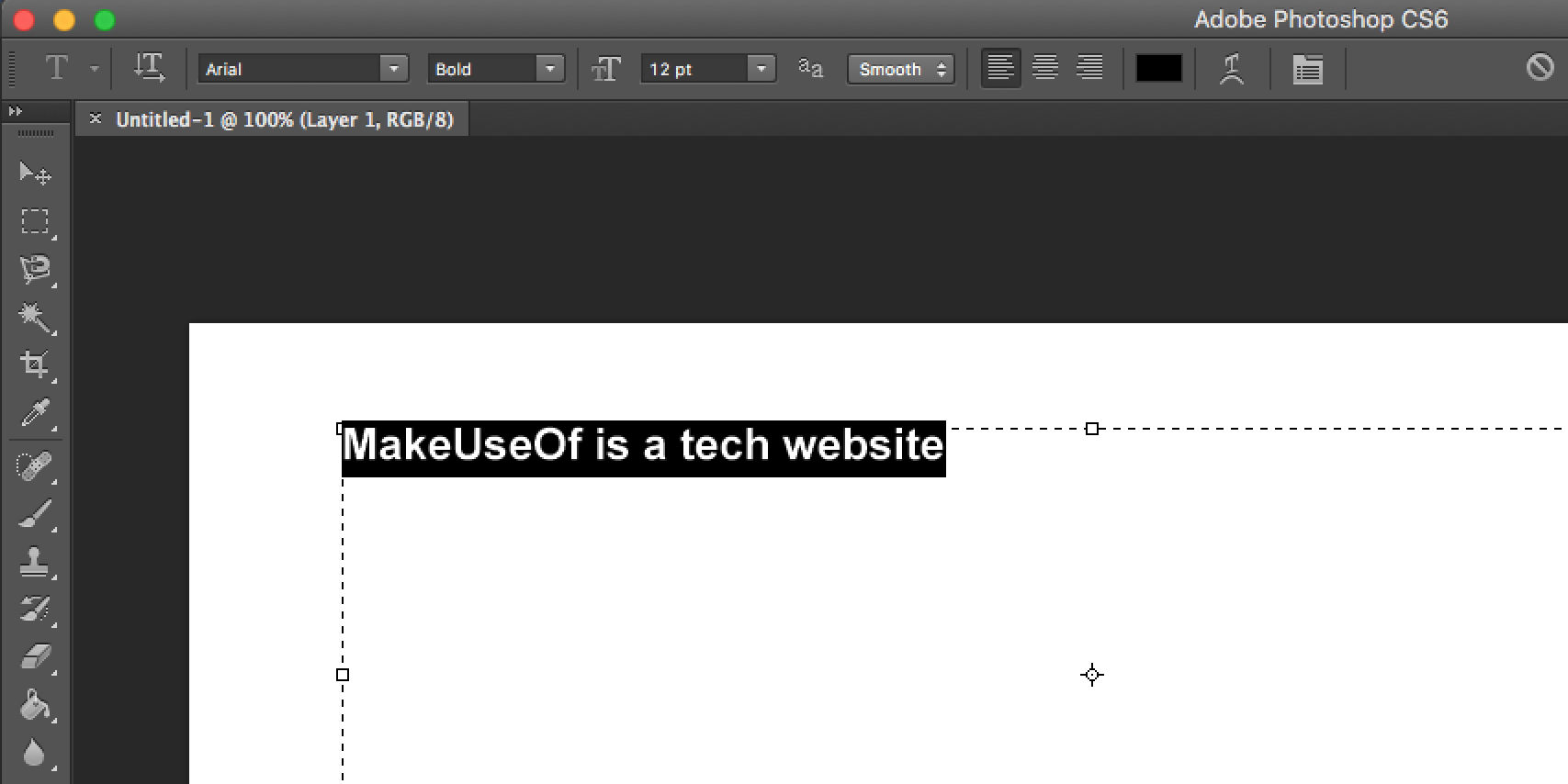
Outra maneira de acessar essas configurações se você estiver executando o Adobe Photoshop CC 2018 é por meio do painel de propriedades:
- Vá para Janela > Propriedades para abrir o painel.
- Selecione a camada de texto que deseja editar.
- Com a camada selecionada, você deve ver todas as mesmas configurações de texto listadas acima no painel de propriedades.
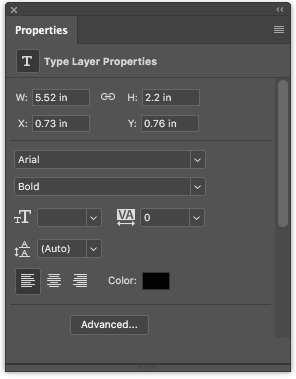
Para ainda mais recursos e configurações, você vai querer abrir o painel Character indo para Window > Character .
Aqui, você pode acessar as mesmas configurações acima, bem como algumas outras. Você pode alterar o entrelinhamento (espaço entre as linhas do texto) e o kerning (espaço entre os caracteres), mudar o texto para maiúsculas ou minúsculas com o clique de um botão e muito mais.
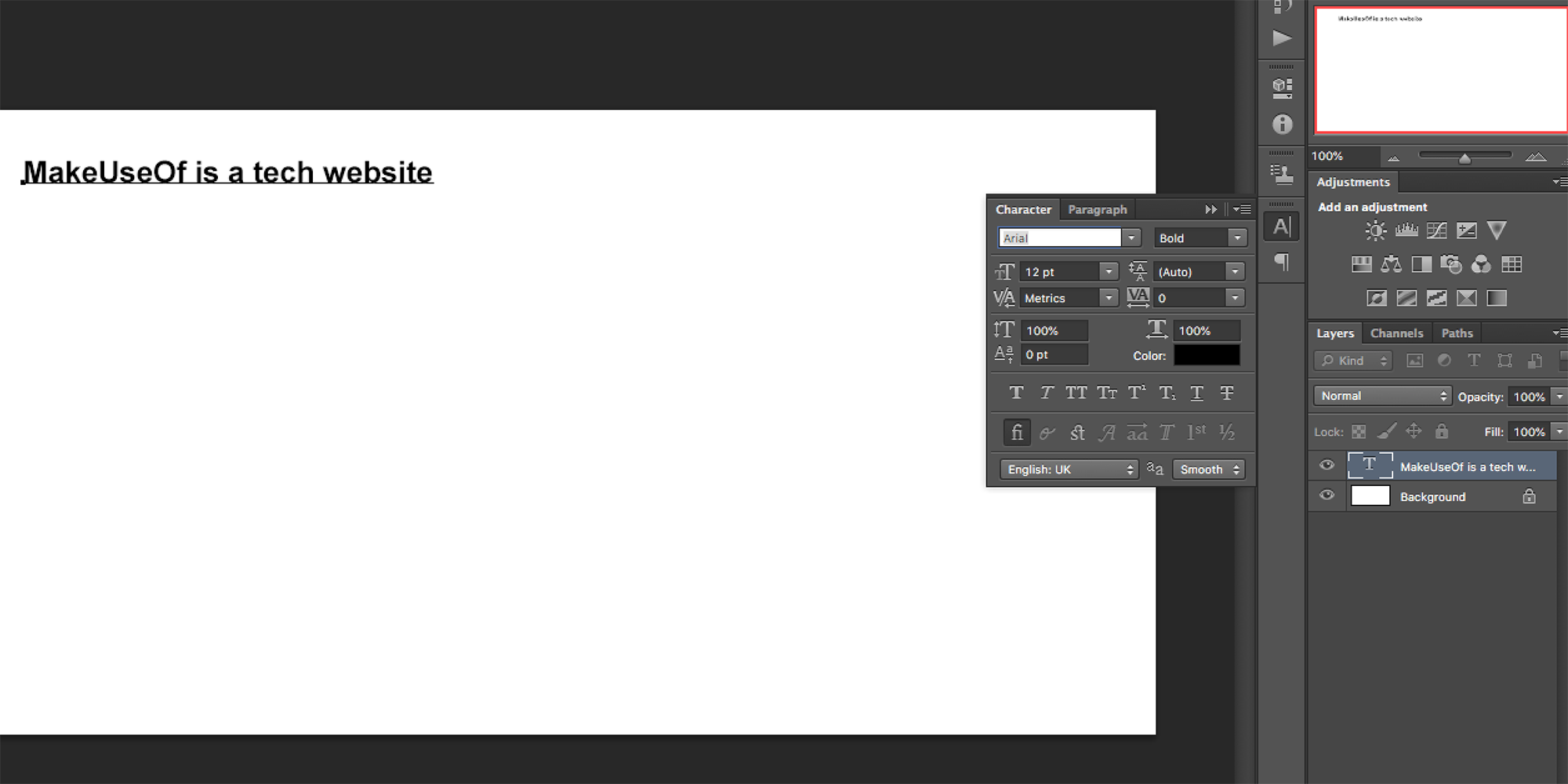
Se você não pode editar texto no Photoshop, provavelmente é porque sua camada está bloqueada. Para desbloquear a camada, selecione-a no painel Camadas e clique no ícone de cadeado. Você pode então editar o texto dentro dessa camada.
Como modificar e mover texto no Adobe Photoshop
Existem duas maneiras de acessar e alterar o texto existente. Para uma abordagem simples, faça o seguinte:
- Selecione a ferramenta Texto no painel Ferramentas ou usando o atalho de teclado T.
- Clique em qualquer lugar diretamente no texto que deseja editar em sua tela.
O segundo método requer que você tenha o painel de camadas aberto, mas você não precisa ter a ferramenta Texto selecionada:
- Abra seu painel de camadas, indo para Janela > Camadas .
- Na lista de camadas do painel Camadas , encontre o texto que deseja editar e clique duas vezes no botão T grande. Isso destacará todo o texto nessa camada.
- Você pode clicar com o cursor naquele texto para selecionar, excluir ou adicionar mais texto.
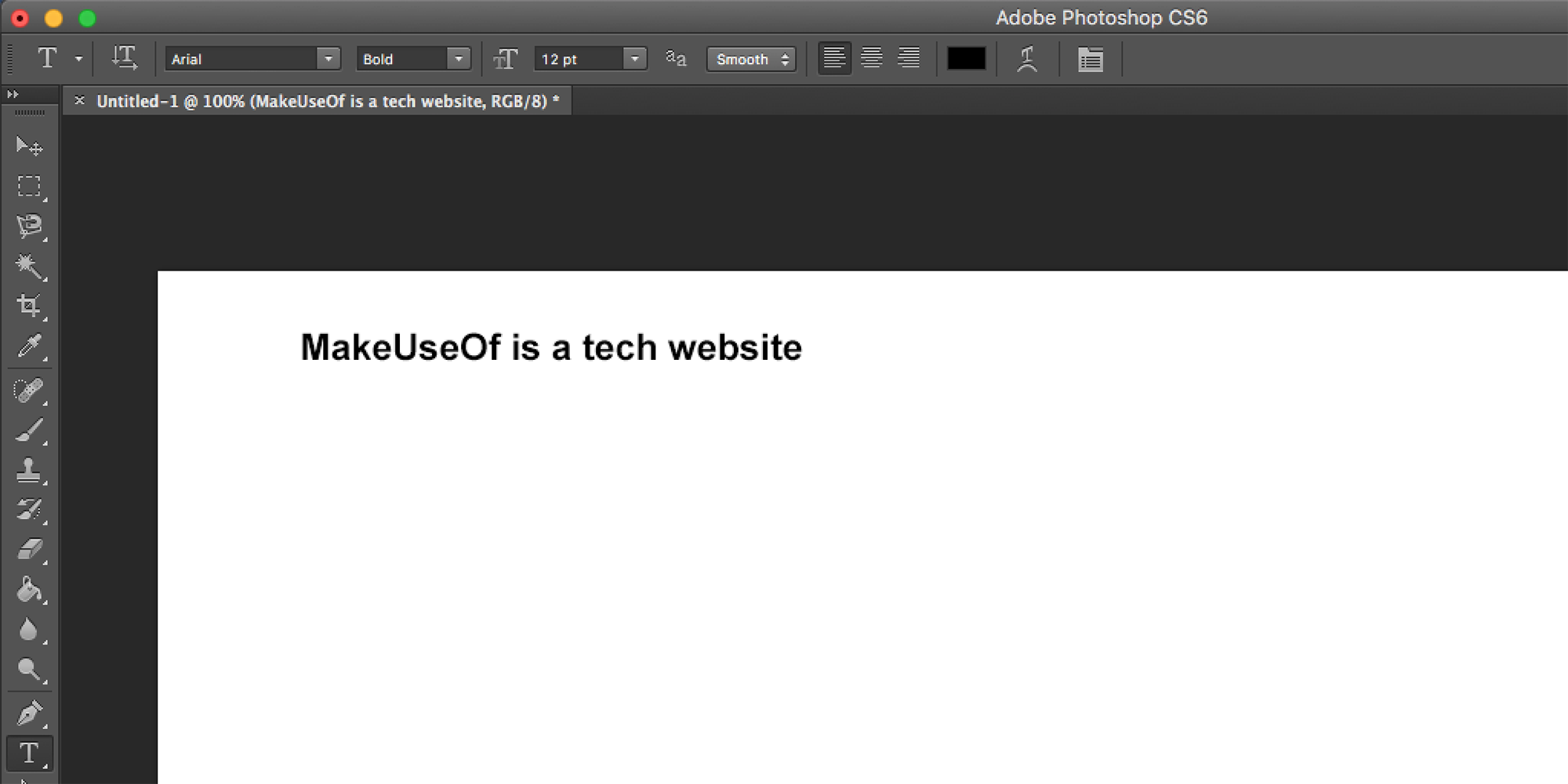
Para mover seu texto, faça o seguinte:
- Selecione a ferramenta Mover no painel Ferramentas ou use o atalho de teclado V.
- Clique diretamente no texto em sua tela e arraste para mover sem soltar o mouse.
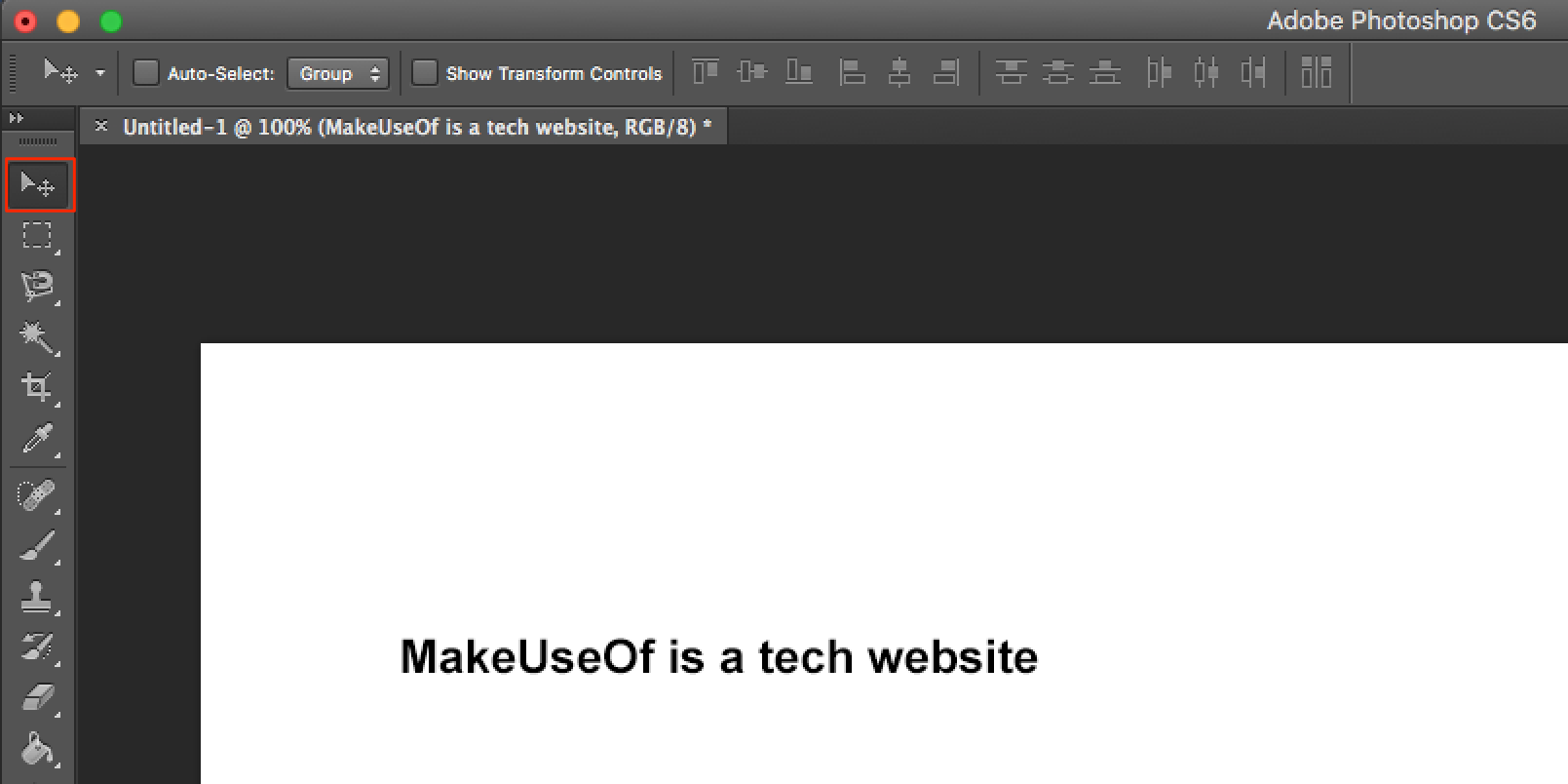
Misturar texto com imagens é mais fácil do que você pensa
Se você precisar adicionar algum texto às suas fotos no Photoshop, existem várias maneiras de fazer isso, conforme mostrado acima. Adicionar texto é apenas o começo do estilo do texto, e você pode adicionar vários efeitos e tons de cores ao seu texto com apenas alguns cliques.
Se o Photoshop for seu principal editor de imagens, vale a pena aprender algumas das dicas e truques mais úteis do Photoshop. Isso deve permitir que você obtenha o máximo do Photoshop.

